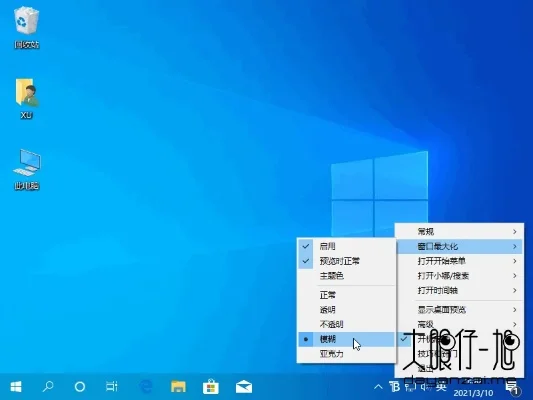你是不是遇到过这种情况:写完几十页的文档,突然发现还要手动敲目录?一个个核对页码、标题格式,折腾半天还容易出错…其实啊,现在主流办公软件早就自带目录自动化功能了,只是很多人不知道窍门罢了。今天就带大家解锁这个隐藏技能,保证看完就能上手!

一、为什么要用自动目录?
先说说手动目录的痛处吧。去年我帮朋友改毕业论文,发现他花了3小时调整目录页码——因为中间删了张图片,后面30页的页码全乱套了。而自动目录呢?
只需要点两下鼠标,所有页码实时更新 ,连标题样式都能统一修改。
更关键的是:
-
修改无忧 :增删内容时目录自动同步
-
格式统一 :杜绝手打出现的缩进错位
-
专业度UP :毕业设计/标书等场合很加分
二、Word篇:三步搞定基础目录
以最新版Word为例(WPS操作几乎一样),咱们用做菜来打比方:
1. 备菜:给标题"贴标签"选中一级标题 → 点击【开始】选项卡的【标题1】
- 二级标题同理选【标题2】,就像给食材分类装盒
- 小技巧:右键样式可修改字体/间距
2. 炒菜:插入自动目录
- 光标放在要放目录的位置
- 点击【引用】→【目录】→选个现成模板
- 啪!目录瞬间生成,带页码还有超链接
3. 调味:更新与美化
- 内容改动后,右键目录选【更新域】
- 想换样式?【自定义目录】里能调:
- 显示层级(比如只显示到二级标题)
- 修改引导符(虚线/实线)
- 调整缩进距离
有次我见实习生把"第二章"成正文格式,目录死活不显示。后来发现是 必须用系统预设的标题样式 ,自己新建的样式可能不被识别。这点要特别注意!
三、进阶玩法:这些坑我帮你踩过了
目录为啥显示不全?
常见原因排查:
1. 漏标了某个标题样式
2. 标题用了空格缩进(应该用制表符)
3. 文档分节导致页码混乱
跨软件兼容性问题
把Word转PDF时:
- 【文件】→【导出】→创建PDF时勾选【书签】
- 这样生成的PDF目录也能点击跳转
冷门但好用的功能
- 给图表自动生成目录:【引用】→【插入表目录】
- 用【ALT+F9】显示域代码,手动调整细节
四、其他软件同样简单
WPS用户 :操作逻辑和Word基本一致,只是界面颜色不同。有个独门绝技是【智能目录】,能自动识别未标注的标题。
Markdown爱好者 :用VS Code写的话,安装「Markdown All in One」插件,输入`[TOC]`就能自动生成目录,特别适合技术文档。
个人观点时间
说实话,自动目录属于典型的"者不难"功能。很多人不愿意学,是觉得手动也能凑合——直到遇到50页以上的文档才追悔莫及。我的建议是: 哪怕现在用不上,也先照着操作一遍存个档 。等真正需要时,你会回来感谢现在花10分钟学习的自己。
对了,如果目录生成后格式怪异,八成是标题样式没设好。这时候千万别蛮干,到网上搜"目录排版问题"90%的情况都有现成解决方案。办公软件的智慧,就在于站在前人的经验上少走弯路啊。